
Windows 10 đã được đặc trưng kể từ phiên bản đầu tiên, vì là một hệ điều hành hoạt động rất tốt trên thực tế trên bất kỳ PC nào, mặc dù tài nguyên của nó không cao lắm. Điều rõ ràng là nó không thể làm nên điều kỳ diệu và nếu nhóm của chúng tôi có tuổi đời ít năm, chúng tôi có thể giúp Windows 10 trải nghiệm người dùng của chúng tôi tốt hơn.
Windows 10 chỉ có thể chạy với RAM 2 GB, mặc dù nếu muốn hiệu suất được cải thiện, chúng ta có thể nghĩ đến việc mở rộng bộ nhớ lên đến 4 GB. Một thay đổi khác mà chúng tôi có thể thực hiện để cải thiện hoạt động của bản sao Windows 10 là thay đổi ổ cứng của chúng tôi cho một SSD, một sự thay đổi đáng kể về hiệu suất và tốc độ.
Nhưng nếu chúng ta không có kế hoạch đầu tư tiền vào máy tính của mình, chúng ta có thể chọn thực hiện một số thay đổi đơn giản sẽ cải thiện hiệu suất để trải nghiệm người dùng hoàn toàn khác với những gì nó cung cấp cho chúng ta ngày nay.
Cải thiện hiệu suất Windows 10 trên máy tính cũ hơn
Hiệu suất cao
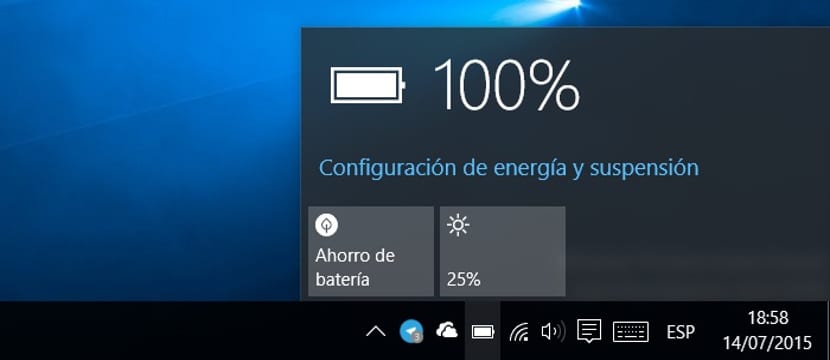
Theo cách riêng, máy tính để bàn được định cấu hình để luôn cung cấp cho chúng ta hiệu suất tối đa. Tuy nhiên, trong một máy tính xách tay, nó thường được cấu hình để cung cấp cho chúng ta một công suất hợp lý để pin kéo dài và hiệu suất tốt. Nếu chúng ta thường kết nối máy tính xách tay, chúng ta phải chuyển đến biểu tượng pin và di chuyển thanh hiệu suất sang bên phải, đã chọn Cao hiệu suất, để khai thác tối đa năng lượng mà thiết bị có thể cung cấp cho chúng ta mà không cần lo lắng về pin
Tắt hoạt ảnh
Hoạt ảnh là một phần cơ bản của tất cả các hệ điều hành, vì chúng có nhiệm vụ thể hiện tính lưu động của thiết bị nếu nhóm thiếu tài nguyên và chúng tôi không muốn thấy các hoạt ảnh khi mở hoặc đóng cửa sổ hoặc menu làm hỏng trải nghiệm của chúng tôi, chúng tôi phải tiến hành hủy kích hoạt chúng.
Xóa các tệp khởi động không cần thiết

Mỗi khi chúng ta bật PC lên, hệ thống sẽ được gán một loạt ứng dụng mà nó phải chạy. Các ứng dụng không cần thiết cho hệ thống, nhưng đôi khi giúp chúng tôi làm cho hoạt động trôi chảy hơn một chút, được tìm thấy trong menu Bắt đầu và chúng ta có thể loại bỏ chúng mà không ảnh hưởng đến tính toàn vẹn của hệ thống.
Thủ thuật Windows 95, vì vậy không có gì mới. Nó chưa được nói về chống phân mảnh đĩa ... nó đã có thể là một vấn đề lớn.
Nó là thứ luôn hoạt động, ngoại trừ chống phân mảnh ổ cứng, điều không còn cần thiết với Windows 10.